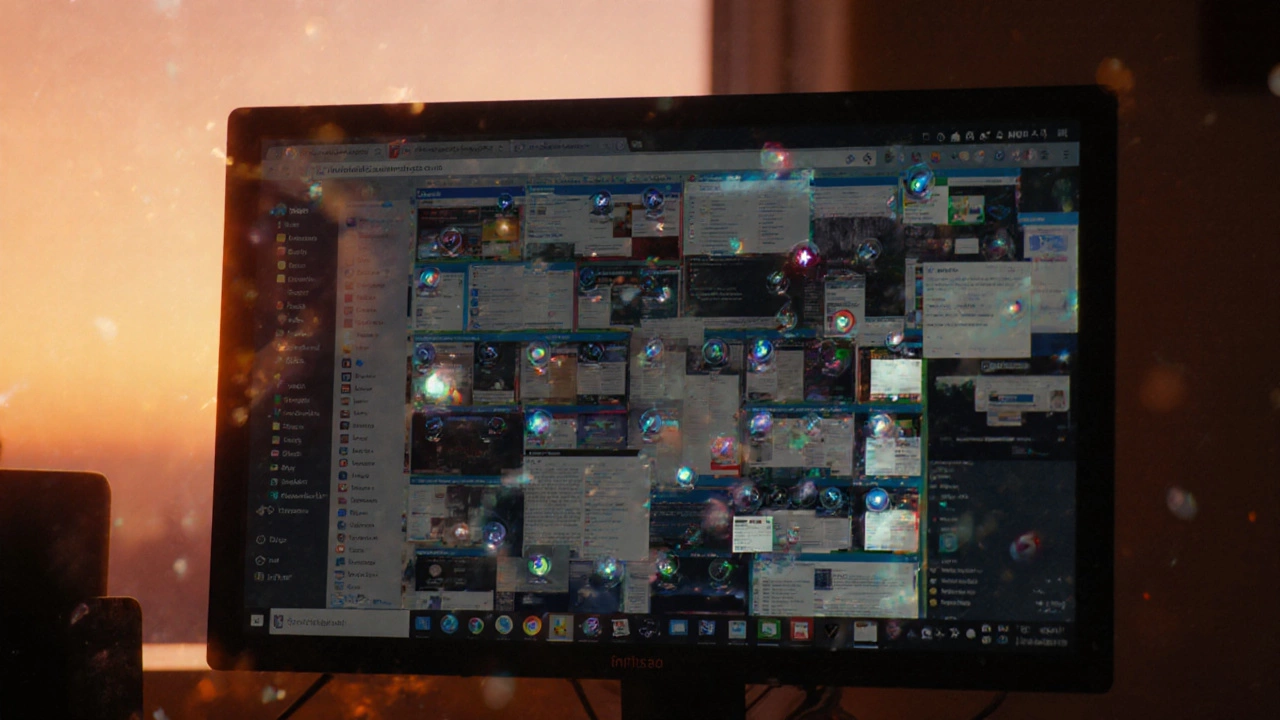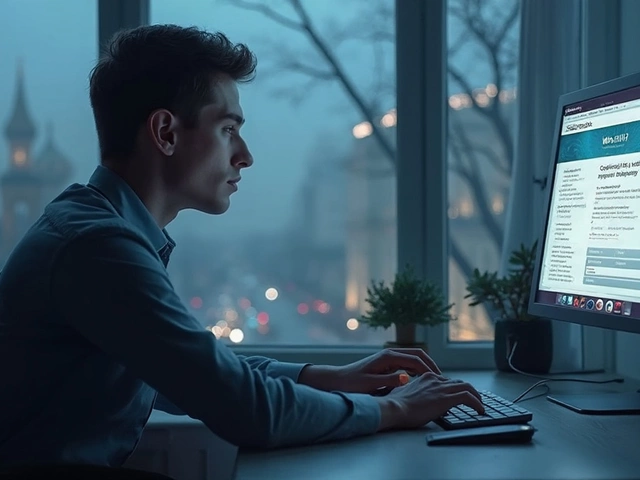Браузер Google Chrome - веб‑браузер от Google, известный своей скоростью и поддержкой современных веб‑технологий часто тормозит из‑за накопившихся данных, лишних расширений и неправильных настроек. В этой статье разберём, какие шаги помогут ускорить Chrome без риска потерять важные закладки или пароли.
Типичные причины замедления
Прежде чем бросаться в настройку, полезно понять, откуда берётся замедление. Наиболее часто встречаются такие факторы:
- Переполненный кэш и куки‑файлы, которые заставляют браузер каждый раз заново скачивать ресурсы.
- Большое количество расширений - модулей, добавляющих функции в Chrome, часто работающих в фоне и потребляющих оперативную память.
- Слишком агрессивные плагины, такие как Flash или Java, которые уже почти не нужны, но всё ещё работают.
- Неоптимальные сетевые настройки: медленный DNS‑сервер, плохой роутер или нестабильный Wi‑Fi.
- Аппаратные ограничения: старый процессор, недостаток RAM, отключённое аппаратное ускорение.
Резервное копирование профиля
Прежде чем вносить изменения, сделайте копию пользовательского профиля. Он хранит закладки, пароли и настройки. Путь к папке зависит от ОС:
- Windows:
%LOCALAPPDATA%\Google\Chrome\User Data\Default - macOS:
~/Library/Application Support/Google/Chrome/Default - Linux:
~/.config/google-chrome/Default
Скопируйте эту директорию в безопасное место. Если что‑то пошло не так, вы сможете вернуть всё назад.
Очистка кеша и куки
Самый быстрый способ ускорить загрузку - избавиться от старого кеша. Откройте Настройки → Конфиденциальность и безопасность → Очистить данные браузера. Выберите диапазон «За всё время», отметьте «Кешированные изображения и файлы» и «Файлы cookie и другие данные сайтов», затем нажмите «Очистить данные». Это освободит дисковое место и заставит Chrome загрузить свежие версии файлов.
Управление расширениями
Перейдите в chrome://extensions/. Отключите все, что не используете ежедневно. Особенно проверьте:
- Скриншот‑менеджеры, которые постоянно записывают содержимое вкладок.
- Блокировщики рекламы с устаревшими списками, которые могут тормозить рендеринг.
- Сервисы синхронизации, дублирующие функции Chrome.
Для тех, кто хочет сохранить расширения, но снизить их нагрузку, включите «Фоновая работа» только у действительно нужных.
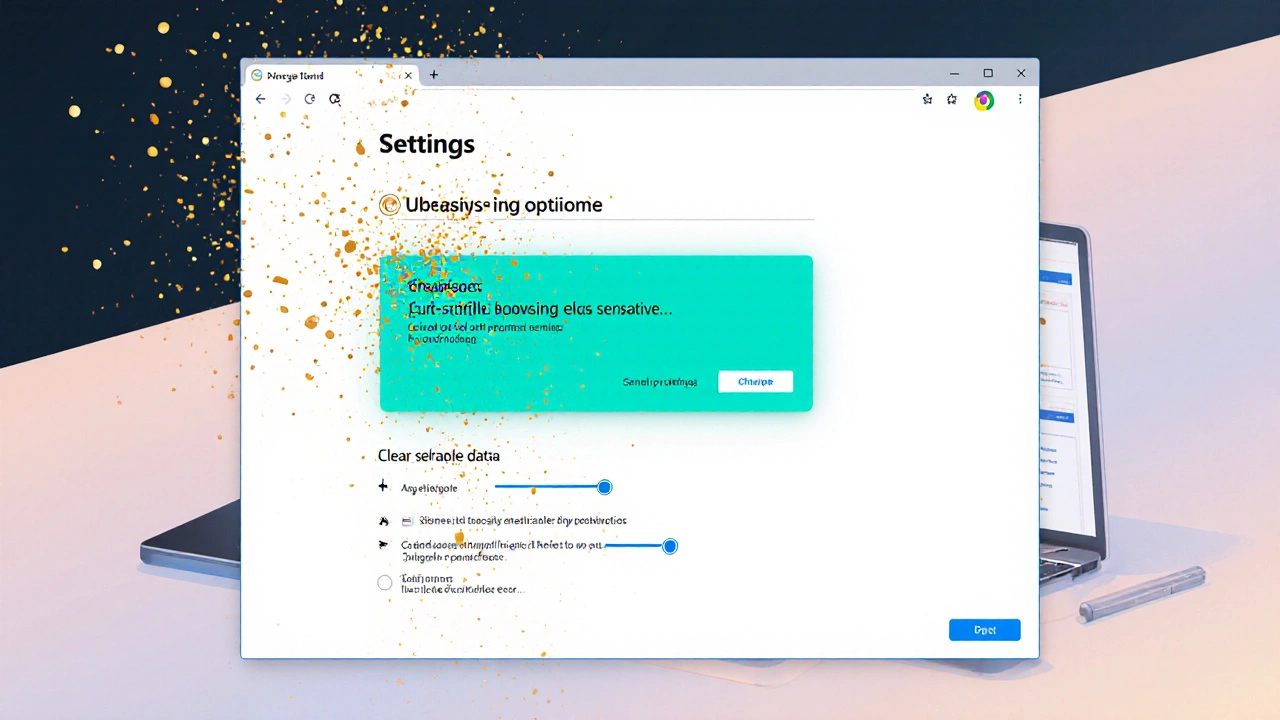
Экспериментальные возможности (Chrome flags)
Наберите chrome://flags/ в адресной строке. Здесь находятся скрытые настройки, которые могут ускорить рендеринг страниц. Самые безопасные варианты:
- Parallel downloading - позволяет скачивать один файл по нескольким соединениям.
- Lite mode (если доступно) - упрощает контент, экономя трафик и время.
- Zero‑copy rasterizer - уменьшает нагрузку на видеопамять.
После включения любого флага браузер потребует перезапуска.
Сетевые настройки
Быстрый DNS‑сервер часто сокращает время, необходимое для разрешения имен доменов. Попробуйте публичные сервисы, такие как:
- Google DNS: 8.8.8.8 и 8.8.4.4
- Cloudflare DNS: 1.1.1.1 и 1.0.0.1
Изменить DNS можно в настройках роутера или в сетевых параметрах ОС. Кроме того, убедитесь, что ваш Wi‑Fi‑сигнал стабилен: расположение роутера, отсутствие помех от микроволновки и других устройств.
Аппаратные оптимизации
Если ваш компьютер работает медленно, Chrome тоже будет «тянуть». Проверьте:
- Включено ли аппаратное ускорение - функция, позволяющая использовать графический процессор для рендеринга страниц. Отключить её можно в Настройки → Система → Использовать аппаратное ускорение при наличии, если графика глючит.
- Обновлены ли драйверы видеокарты. Старая версия часто приводит к артефактам и тормозам.
- Достаточно ли оперативной памяти. Если RAM ниже 4ГБ, рекомендуется закрывать лишние вкладки или установить расширение, ограничивающее их количество.
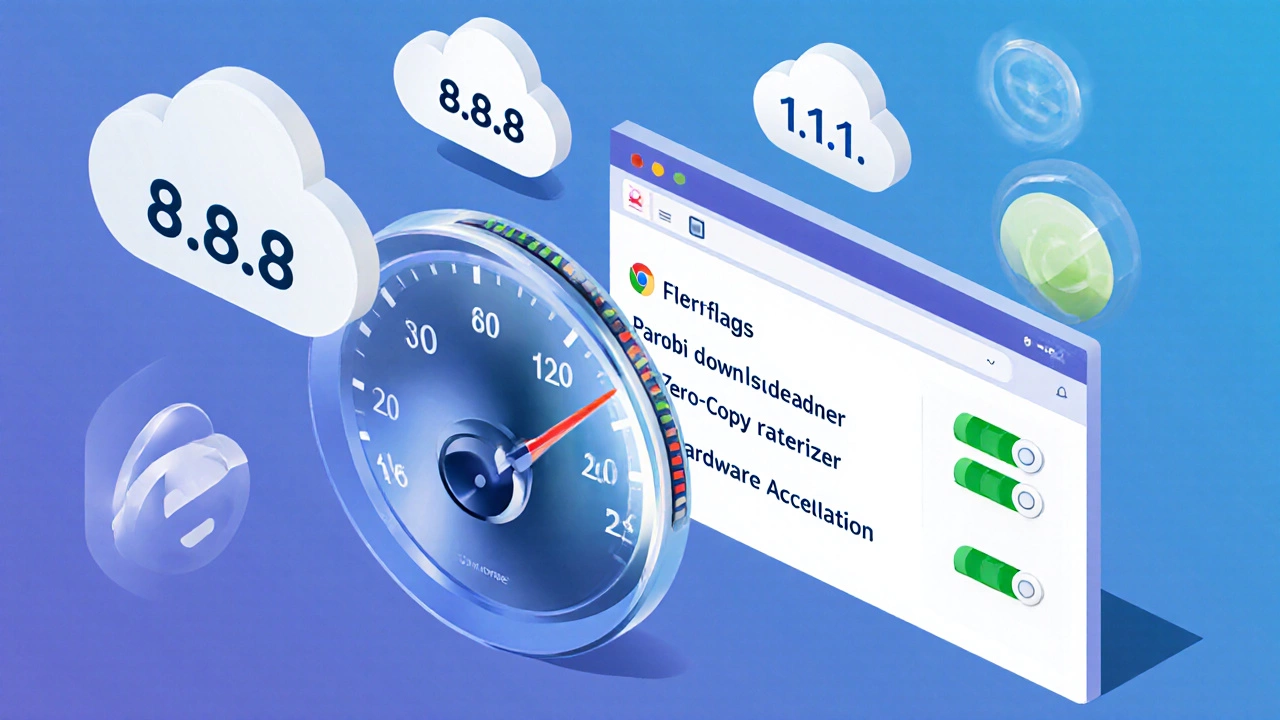
Проверка результата
После всех правок измерьте скорость загрузки страниц. Самыми популярными инструментами являются:
- PageSpeed Insights - показывает, сколько миллисекунд экономит каждый оптимизационный шаг.
- Расширение Web Vitals - выводит в режиме реального времени показатели LCP, FID и CLS.
Сравните цифры до и после оптимизации. Если разница составляет более 30%, значит вы сделали всё правильно.
Мини‑чеклист
| Параметр | Стандарт | Оптимизировано |
|---|---|---|
| Кеш | Не очищается регулярно | Очистка раз в месяц |
| Расширения | Все включены | Оставлены только «must‑have» |
| DNS‑сервер | Провайдер | Google/Cloudflare |
| Аппаратное ускорение | Включено (может конфликтовать) | Отключено при проблемах с графикой |
| Chrome flags | По умолчанию | Включен Parallel downloading, Zero‑copy rasterizer |
С помощью этого списка вы сможете быстро проверить, выполнены ли все шаги.
Часто задаваемые вопросы
Как часто нужно очищать кеш в Chrome?
Оптимально проводить очистку раз в месяц. При интенсивном просмотре медиа‑контента - иногда каждую неделю.
Можно ли полностью отключить все расширения?
Да, в режиме «Без расширений» браузер работает быстрее, но вы теряете функционал, который могут предоставлять отдельные плагины.
Почему иногда после включения аппаратного ускорения появляются артефакты?
Старый драйвер видеокарты не поддерживает новые графические функции Chrome, поэтому отключение ускорения решает проблему.
Стоит ли менять DNS‑сервер на публичный?
Для большинства пользователей публичные DNS (Google, Cloudflare) работают быстрее и надёжнее, особенно если провайдер предоставляет медленный резолвинг.
Как проверить, включены ли экспериментальные флаги?
Откройте chrome://flags/. Включённые опции отмечены зелёным цветом. Отключить можно нажатием «Reset all».